电脑无法保存登录密码怎么解决? 电脑无法保存登录密码怎么处理?
时间:2017-07-04 来源:互联网 浏览量:
今天给大家带来电脑无法保存登录密码怎么解决?,电脑无法保存登录密码怎么处理?,让您轻松解决问题。
浏览器是IE8,登录百度,以前一直接可以自动登录,昨天更新后,就需要输入密码了了,而且勾先了“记住密码”,但关机后再打开,仍然要输入输入密码,次次都是这样,为什么保存不了密码,这种情况该如何解决呢。具体方法如下:
1让电脑保存登录密码的方法与步骤:
1,要解决这样的问题,必须进入Internet 选项,可以从浏览器的工具菜单下的Internet 选项进入,也可以从控制面板的Internet 选项进入,这里选择从控制面板进入。
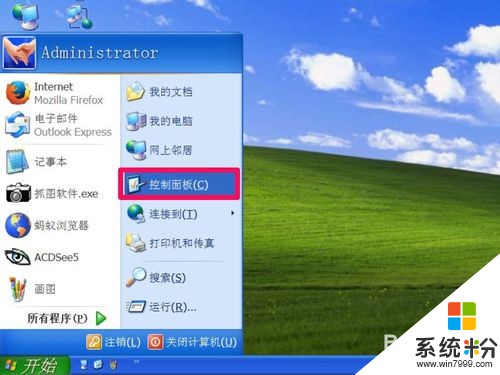 2
22,进入控制面板窗口后,选择“Internet 选项”图标,双击。
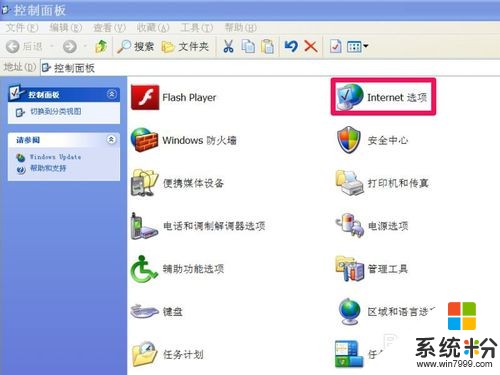 3
33,进入Internet 选项窗口后,选择最右侧的“高级”这一项,然后在其界面中选择“重置”按钮,将Internet 选项完全重置一下,再按下面的确定,退出Internet 选项设置。
 4
44,然后再重新打开“Internet 选项”,选择“内容”这一项,再在“自动完成”的下面点击“设置”这个按钮。
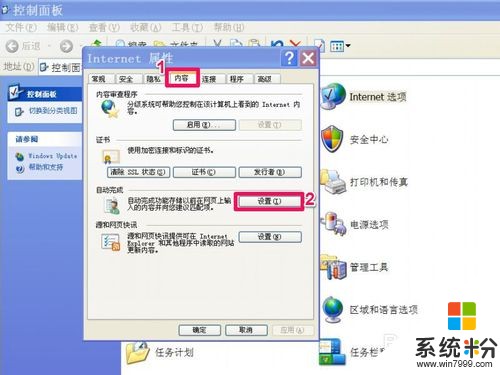 5
55,打开自动完成窗口,找到“表单上的用户名与密码”这一项。
 6
66,将“表单上的用户名与密码”这一项勾选上,然后按“确定”按钮。
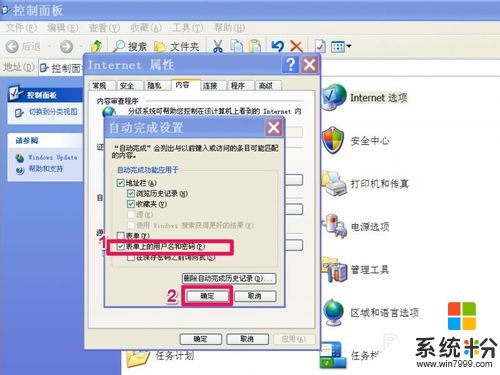 7
77,在返回“Internet 选项”窗口后,再按下面的“确定”,这样,就设置完成了。重启浏览,看看密码是否能够记住了。
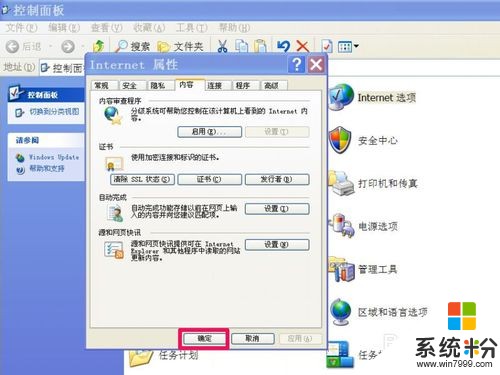
以上就是电脑无法保存登录密码怎么解决?,电脑无法保存登录密码怎么处理?教程,希望本文中能帮您解决问题。
我要分享:
相关教程
- ·怎么利用u盘保存上网登录账号密码实现快速登录 利用u盘保存上网登录账号密码实现快速登录的方法
- ·忘记了电脑登录密码的解决方法。如何处理忘记电脑登录密码?
- ·路由器登录密码忘记了怎么解决? 路由器登录密码忘记了怎么处理
- ·windows8怎么取消或者更改电脑登录密码 windows8取消或者更改电脑登录密码的方法
- ·破解电脑的登录密码的方法。 如何破解电脑的登录密码。
- ·删除我们电脑的登录密码的方法。 怎样删除我们电脑的登录密码。
- ·戴尔笔记本怎么设置启动项 Dell电脑如何在Bios中设置启动项
- ·xls日期格式修改 Excel表格中日期格式修改教程
- ·苹果13电源键怎么设置关机 苹果13电源键关机步骤
- ·word表格内自动换行 Word文档表格单元格自动换行设置方法
电脑软件热门教程
- 1 电脑软件不能卸载怎么办 如何处理无法从控制面板中卸载的软件
- 2 win8.1正式版为什么没有连接到Microsoft帐户?
- 3 电脑虚拟内存不足如何解决 电脑虚拟内存不足解决的方法
- 4怎样查看电脑后台软件网速 查看电脑后台软件网速的方法有哪些
- 5万象收费机崩溃,客户机忘记解锁密码怎样查找原收费机IP地址?
- 6电脑流量怎么监控 电脑流量如何监控
- 7怎样让家里的电脑变成每月稳赚20%的工具? 让家里的电脑变成每月稳赚20%的工具的方法?
- 8电脑屏幕变淡蓝色.但可以正常使用,如何解决? 解决电脑屏幕变淡蓝色.但可以正常使用的方法。
- 9请问怎么购买主机空间呢 求国外免费主机空间的教程
- 10笔记本电脑百度网盘打不开怎么办 百度网盘无法打开怎么办
